암호 없이 iPhone에서 누군가의 Apple ID를 가져오는 방법은 무엇입니까?
iPhone에는 iCloud의 독특한 시스템 사용자를 위한 높은 개인 정보 보호 및 보안을 허용하는 Apple ID. iPhone에 있는 모든 응용 프로그램의 업데이트된 버전을 유지하는 역할을 합니다. 살면서 한 번은 다른 사용자의 Apple ID가 미리 저장된 중고 iPhone을 본 적이 있을 것입니다. 사용자가 이전 사용자와 관련된 Apple ID에 대한 사용자 이름이나 암호를 가지고 있지 않은 복잡한 상황에서 iPhone을 사용하는 동안 더 많은 문제가 남을 수 있습니다.
이러한 문제 중 사용자는 자신의 Apple ID로 구입하거나 구입한 응용 프로그램을 업데이트하거나 다운로드할 수 없습니다. 촬영된 모든 사진은 특정 Apple ID에 연결된 iCloud에 백업됩니다. 이 문제에 대처할 수 있는 편리하고 직접적인 솔루션이 있는지 궁금해 한 적이 있습니까? 자격 증명 없이 다른 사람의 Apple ID를 제거하는 방법에는 여러 가지가 있습니다. 이 기사에서는 암호나 다른 자격 증명 없이 iPhone에서 누군가의 Apple ID를 가져오는 방법에 대해 설명합니다.
- 파트 1: Dr. Fone을 사용하여 암호 없이 iPhone에서 다른 사람의 Apple ID 가져오기 – 화면 잠금 해제(iOS)
- 파트 2: 이전 소유자의 도움으로 iPhone에서 누군가의 Apple ID를 제거하는 방법은 무엇입니까?
- 3부: App Store에서 iPhone에서 누군가의 Apple ID를 제거하는 방법은 무엇입니까?
파트 1: Dr. Fone을 사용하여 암호 없이 iPhone에서 다른 사람의 Apple ID를 가져오는 방법 – 화면 잠금 해제(iOS)
Apple ID에 로그인하려고 할 때 많은 프롬프트 알림을 받게 됩니다. 많은 경우 사용자가 Apple ID 암호를 잊어버렸습니다. 또는 다른 사람의 Apple ID 암호를 찾을 수 없습니다. 하지만 여기에 키커가 있습니다. DrFoneTool – 화면 잠금 해제(iOS) 귀하의 ID는 아래에 설명된 몇 가지 단계에 따라 예리하게 잠금을 해제할 수 있습니다.

DrFoneTool – Sim 잠금 해제(iOS)
암호 없이 iPhone의 Apple ID에서 로그아웃
- 새로 출시된 모델 iPhone 13 이상을 지원합니다.
- 휴대전화가 추적되거나 원격으로 차단되는 것을 방지하세요.
- iCloud 활성화 잠금이 여전히 켜져 있는지 확인하는 무료 다운로드 검사기.
- Apple ID 또는 암호 없이 iCloud 활성화 잠금을 우회합니다.
1 단계 USB 케이블을 사용하여 Apple 장치(iPhone 또는 iPad)를 데스크탑에 연결합니다. Dr.fone을 다운로드하여 설치한 후 홈 인터페이스에서 ‘화면 잠금 해제’ 섹션을 선택해야 합니다.

2 단계 도구를 선택하면 새 화면이 나타납니다. ‘Apple ID 잠금 해제’의 세 번째이자 마지막 옵션을 선택하여 Apple ID를 잠금 해제할 수 있습니다.

3 단계 컴퓨터에서 신뢰하기 위해 전화기의 잠금 화면을 잠금 해제하여 전화기의 데이터를 추가로 스캔합니다.

4 단계 Dr.fone에서 제공하는 화면 안내에 따라 사용자는 모든 iPhone 설정을 재설정해야 합니다. iPhone을 성공적으로 재부팅하면 Apple ID 잠금 해제 프로세스가 자동으로 시작됩니다.

5 단계 이 도구는 Apple ID 잠금 해제 프로세스를 자동으로 시작하고 몇 초 안에 완료됩니다.

6 단계 작업 완료 후 전면에 또 다른 화면이 나타나 사용자에게 Apple ID가 잠금 해제되었는지 여부를 확인하라는 메시지가 표시됩니다.

파트 2: 이전 소유자의 도움으로 iPhone에서 누군가의 Apple ID를 제거하는 방법은 무엇입니까?
이전 소유자와 연락이 있는 경우 iPhone에서 Apple ID에서 로그아웃하는 것은 매우 쉽습니다. 도움을 받아 iPhone에서 Apple ID를 제거하는 방법을 이해하는 데 사용할 수 있는 몇 가지 방법이 있습니다.
첫 번째 방법
- 연결된 사람은 자신의 계정에서 icloud.com 및 iPhone에 로그인해야 합니다. 로그인 후 ‘iPhone 찾기’를 눌러 iPhone에 쉽게 액세스할 수 있습니다.
- iPhone을 성공적으로 찾은 후 ‘모든 기기’를 클릭한 다음 계정을 제거할 iPhone을 클릭하고 ‘iPhone 지우기’를 선택해야 합니다.
두 번째 방법
이전 소유자가 귀하를 상당히 신뢰하는지 확인할 수 있는 또 다른 방법이 있습니다. 그들은 Apple ID 자격 증명을 공유해야 하며, 동일한 iPhone을 사용하는 동안 단계에 따라 쉽게 제거할 수 있습니다.
- ‘설정’을 연 후 화면 상단에서 사람 이름에 액세스합니다.
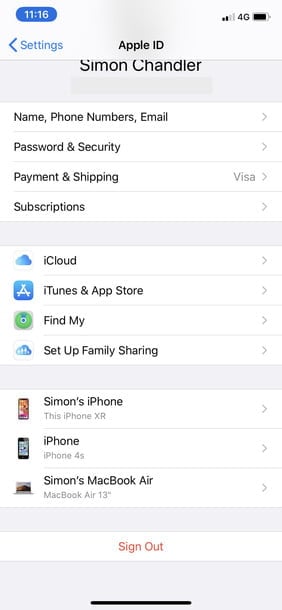
- 하단으로 스크롤하여 이전 소유자의 Apple ID 암호를 입력한 후 계정에서 로그아웃합니다.
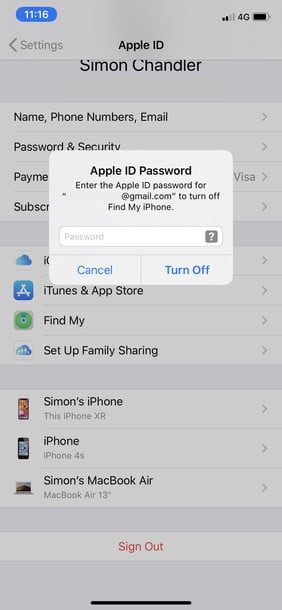
세 번째 방법
- 이전 계정이 활성화되지 않은 경우 iPhone 6S 이후의 iPhone 모델에 이 방법을 적용할 수 있습니다.
- 데스크탑에 연결하고 iTunes를 엽니다. 절전 버튼과 볼륨 작게 버튼을 10초 동안 눌러 강제 재시작을 시작합니다.
- 절전 버튼에서 손을 떼고 볼륨 낮추기 버튼을 10초 더 누릅니다.
- iPhone의 화면은 검은색이어야 합니다. 그런 다음 복구 모드에 있는 iPhone을 보여주는 메시지가 데스크탑 화면에 나타납니다.
- ‘확인’을 클릭하면 iPhone 복원이 시작됩니다.
3부: App Store에서 iPhone에서 누군가의 Apple ID를 제거하는 방법은 무엇입니까?
부하 직원이나 친척이 자신의 ID를 사용하여 App Store에서 iPhone의 앱을 다운로드하고 로그아웃하는 것을 잊어버린 경우가 있을 수 있습니다. 암호 및 자격 증명 없이 Apple ID에서 로그아웃하는 방법을 이해하려면 사용자가 몇 가지 간단한 단계를 따라야 합니다.
- App Store는 암호를 요구하지 않으므로 프로세스가 쉽고 편리합니다. 사용자는 설정을 열고 화면 상단의 이름을 눌러야 합니다.
- iTunes 및 App Store로 이동합니다. 삭제를 원하는 화면 상단의 아이디를 탭하세요.
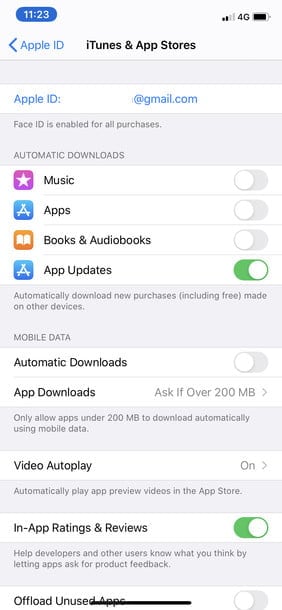
- ‘로그아웃’을 탭합니다. 이로써 프로세스가 완료됩니다.
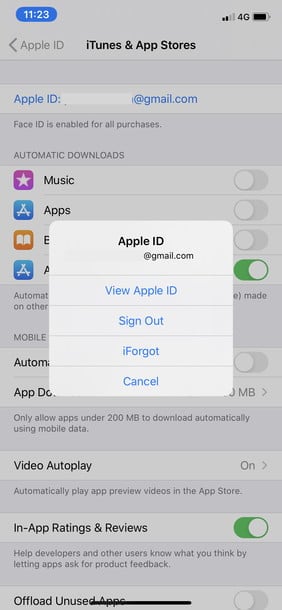
결론
다른 Apple ID가 로그인되어 있다고 해서 모든 것이 오랫동안 손실되었다는 의미는 아닙니다. 여러 가지 방법과 시나리오를 통해 사용자가 이 문제에 쉽게 대처할 수 있습니다. 올바른 도구가 있다면 원격으로 암호 없이 Apple ID를 쉽게 우회할 수 있습니다. 그 경우, DrFoneTool – 화면 잠금 해제(iOS) 확실히 당신의 올바른 선택이 될 수 있습니다. 이 기사는 다른 사람의 Apple ID가 iPhone에 로그인되어 있는 문제를 해결하는 방법에 대한 완전한 안내서입니다.
마지막 기사

